Clips intermediaris¶
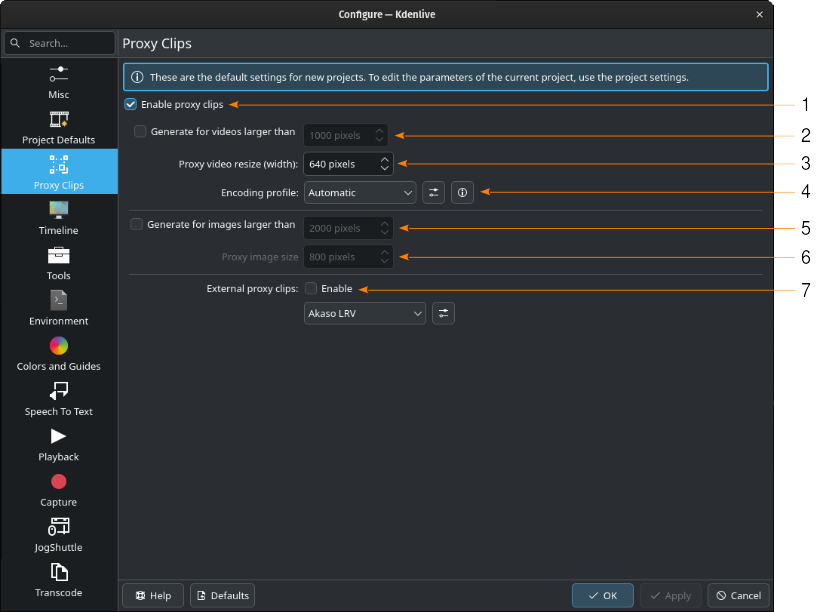
La secció clips intermediaris¶
- 1:
Activa els clips intermediaris. Per a poder utilitzar clips intermediaris totalment, han d'estar habilitats.
- 2:
Generar per a vídeos més grans que. Si està marcada, els clips intermediaris es generaran automàticament per als fitxers de vídeo més grans que la quantitat seleccionada de píxels d'amplada en afegir-los a la safata del projecte.
- 3:
Redimensiona el vídeo intermediari (amplada). Especifiqueu l'amplada de destinació dels clips intermediaris en píxels.
- 4:
Perfil de codificació. Seleccioneu el perfil que voleu que usi el Kdenlive per a crear els clips intermediaris. Les opcions disponibles depenen del maquinari. Trieu-ne un que ofereixi un bon compromís de velocitat i compressió. Feu clic a
per a gestionar els perfils disponibles.
- 5:
Generar per a imatges més grans que. Si està marcada, els clips intermediaris es generaran automàticament per als fitxers d'imatge més grans que la quantitat seleccionada de píxels d'amplada en afegir-los a la safata del projecte.
- 6:
Redimensiona la imatge intermediària (amplada). Especifiqueu l'amplada de destinació dels clips intermediaris en píxels.
- 7:
Clips intermediaris externs. Si està marcada, el Kdenlive utilitzarà fitxers intermediaris del tipus especificat que ja estan generats per determinades càmeres. Exemples són les càmeres GoPro i Sony, i els drons DJI. Feu clic a
per a gestionar els perfils disponibles.
Perfils de codificació
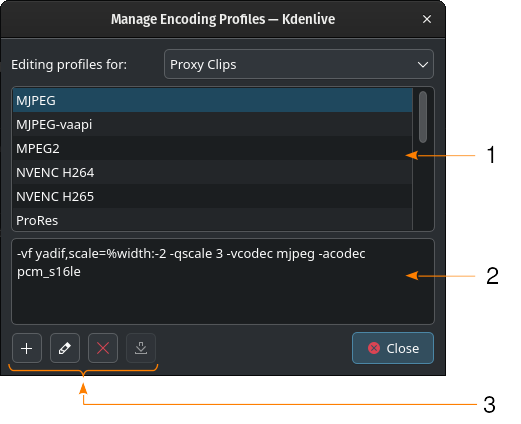
Perfils de codificació de clips intermediaris¶
- 1:
Llista de perfils disponibles
- 2:
Els paràmetres utilitzats en el perfil seleccionat
- 3:
Feu clic a
per a crear un perfil nou basat en el seleccionat,
per a editar el perfil seleccionat,
per a suprimir el perfil seleccionat.
encara no té cap funció.